Cómo borrar el caché en un televisor Samsung
Publicado: 2023-01-31
Un televisor con capacidades integradas de Internet, como el Smart TV de Samsung, ofrece una potencia informática y una conectividad más sofisticadas que un televisor estándar. Smart TV funciona como un sistema informático desde un ordenador móvil o como un aparato de información que se integra en un televisor. El usuario de un Smart TV puede instalar y usar con frecuencia aplicaciones más sofisticadas construidas en una plataforma en particular. Los televisores inteligentes actualmente recopilan datos transitorios, similares a la memoria caché del televisor, al igual que otros dispositivos inteligentes. Facilita la apertura de aplicaciones específicas y mejora la funcionalidad del televisor. Pero si no puede borrarlo, su televisor Samsung puede quedarse sin espacio de almacenamiento. Este artículo explicará cómo borrar el caché en el televisor Samsung para liberar espacio. Por lo tanto, lea hasta el final para obtener más información si se pregunta por qué no puedo borrar el caché en el televisor Samsung y cómo borrar el caché en Prime Video en el televisor Samsung.
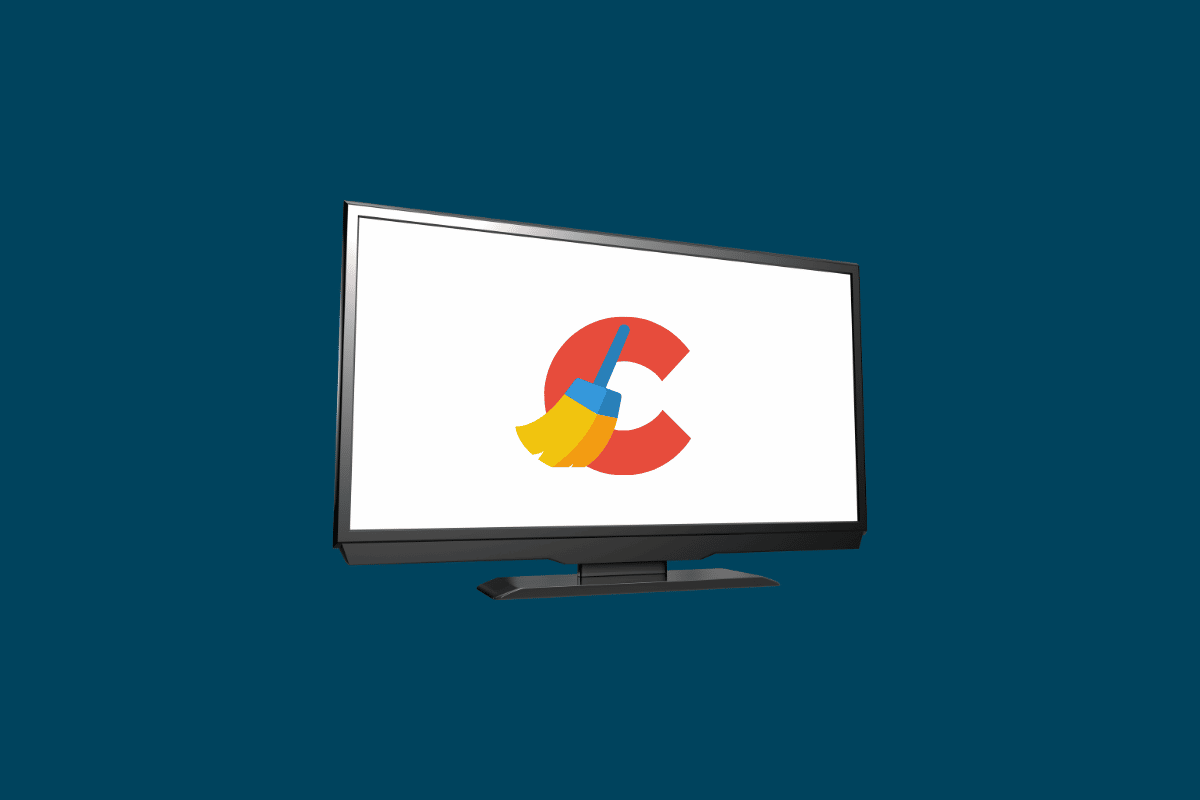
Contenido
- Cómo borrar el caché en un televisor Samsung
- ¿Puedo borrar el caché en un televisor Samsung?
- ¿Por qué no puedo borrar el caché en el televisor Samsung?
- ¿Cómo borrar el caché en un televisor Samsung?
- ¿Cómo borrar el caché en el televisor Samsung Q60?
- ¿Cómo borrar el caché en un televisor Samsung Serie 6?
- ¿Cómo borrar el caché en Samsung TV Series 8?
- ¿Cómo borrar la caché de YouTube en Samsung Smart TV?
- ¿Cómo borrar el caché en Prime Video en Samsung TV?
Cómo borrar el caché en un televisor Samsung
Siga leyendo para encontrar los pasos que explican cómo borrar el caché en el televisor Samsung en detalle con ilustraciones útiles para una mejor comprensión.
¿Puedo borrar el caché en un televisor Samsung?
si Puede liberar algo de espacio eliminando el caché y los datos de sus aplicaciones. Puede borrar el caché en el navegador integrado de su televisor Samsung si lo usa para acceder a Internet. Los datos de caché de cada aplicación deben borrarse por separado. Continúe de esta manera hasta que haya borrado el caché de todas las aplicaciones cargadas en su televisor Samsung, según el año del modelo de su dispositivo.
¿Por qué no puedo borrar el caché en el televisor Samsung?
Si se pregunta por qué no puedo eliminar el caché en el televisor Samsung, considere configurar su televisor para que se reinicie ahora. Sin embargo, debe tener en cuenta que ejecutar un reinicio eliminaría todos los datos de su dispositivo, incluida su memoria. Los datos del navegador en caché que se guardan en su sistema pueden causar una variedad de problemas. Eventualmente, su televisor Samsung puede adquirir una gran cantidad de cookies y datos del navegador defectuosos . Como respuesta, el rendimiento de navegación del dispositivo puede empeorar.
Lea también : ¿Por qué Screen Mirroring no funciona en mi televisor Samsung?
¿Cómo borrar el caché en un televisor Samsung?
Su televisor Samsung eventualmente puede adquirir una gran cantidad de cookies y datos del navegador. Como resultado, la experiencia de navegación del dispositivo puede verse afectada. Para saber cómo eliminar el caché en Samsung TV, lea a continuación.
Método 1: para modelos de 2019
1. Desde la pantalla de inicio , abra la página Configuración .
2. Vaya a la pestaña Soporte y seleccione la opción Autodiagnóstico .
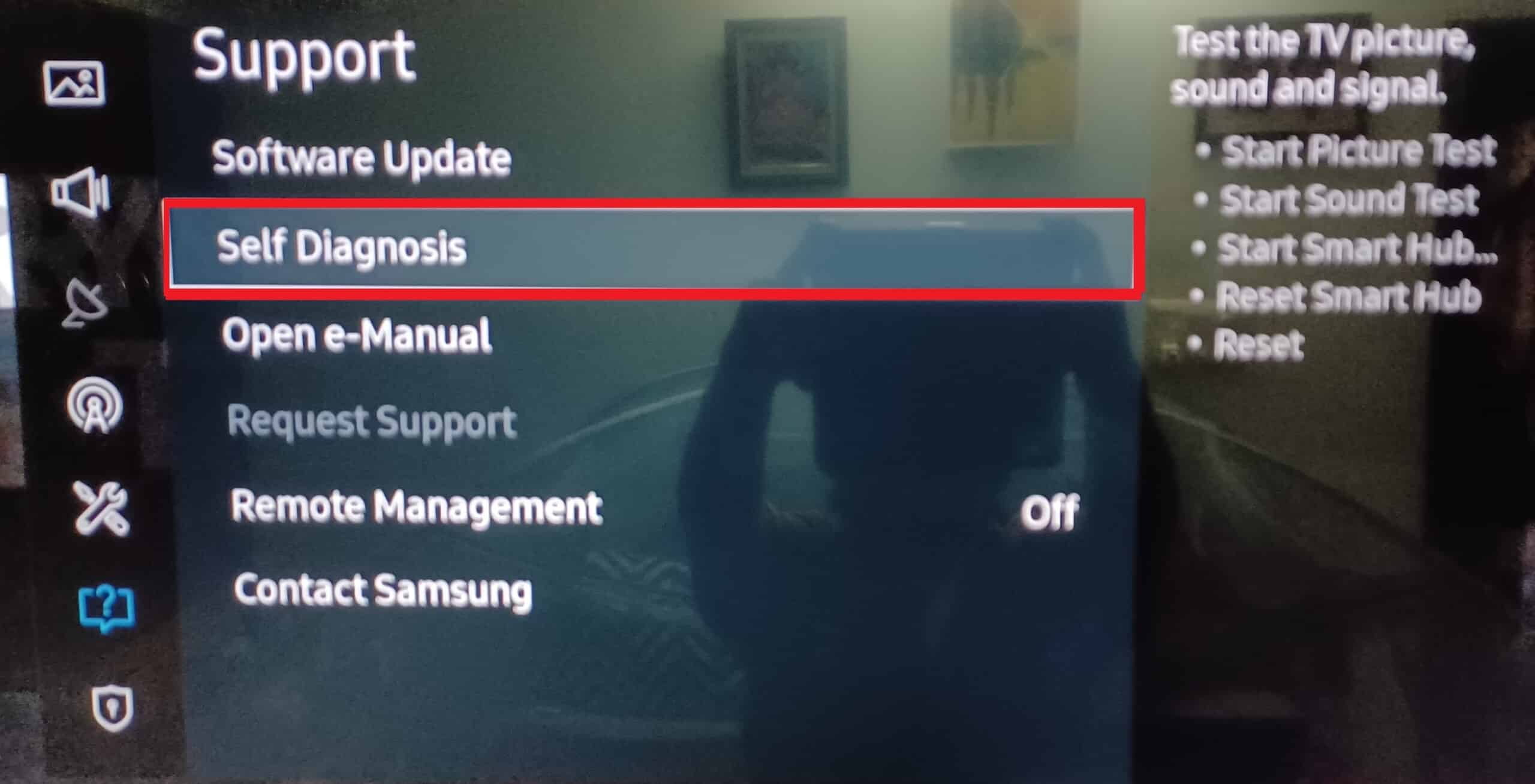
3. Seleccione la opción del administrador de dispositivos de TV .
Nota: esta opción puede no estar disponible en ciertas versiones; continúe con el siguiente método si no puede encontrar esta opción.
4. Seleccione el botón Limpiar ahora en las siguientes secciones:
- Impulso de memoria
- Aplicaciones de ejecución limpia
Método 2: para modelos de 2020 y posteriores
1. Use el botón Inicio en el control remoto para encender su televisor Samsung.
2. En Configuración, seleccione Cuidado del dispositivo .
3. Elija Administrar almacenamiento .
4. Elija Borrar caché seleccionando Ver detalles .

5. Seleccione Cerrar cuando termine.
Lea también : 11 soluciones fáciles para reparar aplicaciones que no funcionan en televisores Samsung
¿Cómo borrar el caché en el televisor Samsung Q60?
El QLED 4k de nivel de entrada de la cartera 2020 de Samsung es el Samsung Q60/Q60T QLED, que también se ofrece como Samsung Q6DT en Costco y Sam's Club. Es un gran televisor por todas partes.
1. Encienda su Samsung Smart TV .
2. Presione el botón Inicio en su control remoto.
3. Vaya a Configuración > Emisión > Configuración experta .
4. Vaya a Configuración de HbbTV .
5. Seleccione Eliminar datos de navegación .
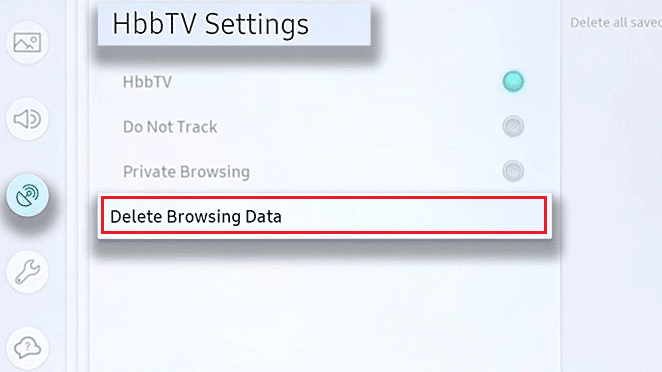
6. Seleccione Sí para borrar el caché en Smart TV.
¿Cómo borrar el caché en un televisor Samsung Serie 6?
La tecnología de pantalla Mini-LED de TCL, que se encuentra en la Serie 6, ofrece una gestión de contraste más precisa que las pantallas LED convencionales de matriz completa, como las que se encuentran en la Serie 5. En su televisor Samsung, Smart Hub es el menú principal donde puede acceder a todas las aplicaciones y servicios disponibles.
1. Vaya a Smart Hub .
2. Luego, seleccione Configuración .
3. Elija Eliminar caché para borrar el caché.
¿Cómo borrar el caché en Samsung TV Series 8?
Para saber cómo borrar el caché en los modelos de televisores Samsung de televisores Samsung Q/TL/S:
1. Presione el botón Inicio en el control remoto para encender su televisor Samsung.
2. Accede a Configuración .
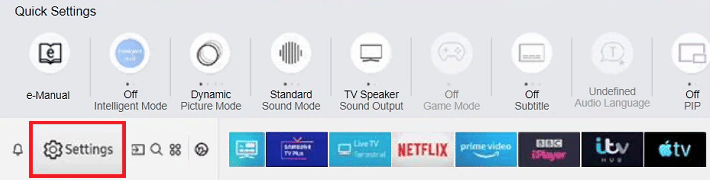
3. Seleccione Emisión .
4. Seleccione Configuración experta .
5. Seleccione Borrar datos de navegación en Configuración de HbbTV .
6. Luego, elija Sí para eliminar los datos de caché.
Lea también : Cómo borrar caché y cookies en Google Chrome
¿Cómo borrar la caché de YouTube en Samsung Smart TV?
Para borrar el caché de YouTube en Samsung Smart TV:
1. Presione el botón Inicio en el control remoto de su televisor Samsung para abrir las opciones de Smart Hub .
2. Aquí, seleccione Configuración .
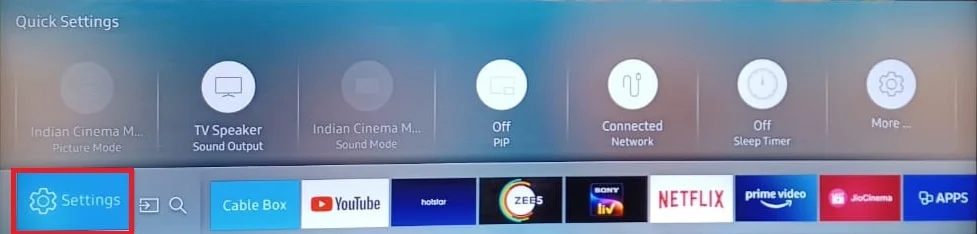
3. Ahora, navegue y seleccione la pestaña Aplicaciones .
4. Ahora, seleccione Aplicaciones del sistema .
5. Aquí, busque y seleccione YouTube .
6. Ahora, seleccione la opción Borrar caché .
7. Finalmente, elija Aceptar para confirmar el proceso.
¿Cómo borrar el caché en Prime Video en Samsung TV?
Lea y siga los pasos mencionados anteriormente para eliminar el caché de Prime Video o cualquier otra aplicación en su Samsung Smart TV.
Al limpiar el caché, puede experimentar un televisor Samsung nuevo en menos de diez minutos. Este sencillo procedimiento resuelve problemas y brinda una mejor experiencia de entretenimiento en el hogar. Date el regalo de un caché limpio, luego relájate y disfruta del espectáculo sin preocupaciones. ¿Estás listo para mejorar la forma en que ves la televisión? Elimine inmediatamente el caché en su televisor Samsung.
Recomendado :
- Solucione el error de Office 135011 Su organización ha deshabilitado este dispositivo
- Lista de las 16 mejores aplicaciones gratuitas de duplicación de iPhone a TV
- Cómo descargar aplicaciones en Samsung Smart TV
- Arreglar Samsung TV Plus no funciona
Entonces, esperamos que haya entendido cómo borrar el caché en el televisor Samsung con los pasos detallados para su ayuda. Puedes hacernos saber cualquier duda o sugerencia sobre cualquier otro tema sobre el que quieras que hagamos un artículo. Déjalos en la sección de comentarios a continuación para que los sepamos.
